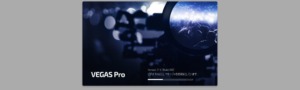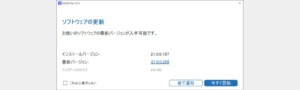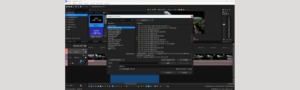3Dプリンター「JGAurora A3S」を組み立てる
購入した「JGAurora A3S(以下A3S)」の製品バージョンもおおよそ分かりました。その後は箱に戻して少しの間放置していましたが、気持ちのある内に組み立てを行わないと結局そのままになりそうなので、週末に工具を揃えて組み立てました。前回隅々まで確認した事や、Wikiに記載されている問題点などもあるので単純に組み立てるだけでは無く、確認しながら対処出来る点には手を加えていくつもりです。
注記!(後日追記)
A3Sは本体側面にUSBメモリー用のポート(TypeA)が無く、代わりに正面のパネル側にSDカードスロットの付いた「A3S MkII」とされる機種に更新されている様です。A5でも新たに「A5S」という機種が追加されましたが、そのA5Sと同様に内部のボードやモータードライバー、操作パネルのボードも一新されている様です。従ってA3S MkIIとされる機種では、この記事の内容とは異なる仕様になっていると思われますので、注意して下さい。
さらに追記
「JGAurora」はその後「JGMaker」と社名を変更した様子です。JGMakerのサイトで引き続きA3S等の3Dプリンターが掲載されています。
Y軸とXZ軸を組み合わせる
A3Sの場合は半完成品なので「組み立て」と言う程の作業はありません。取り付けるネジの数で言うと僅か7個です。まずはテーブルのY軸とノズルヘッドのXZ軸を組み合わせます。
四角いトンネル形状になっているXZ軸の中にY軸を通します。Y軸の両側面に切り欠きがあり、この部分にXZ軸の板金部分を差し込む形になっているので位置調整の必要はありません。位置調整は無いと言っても逆にX軸とY軸の直交精度などはこの時点で運任せな部分になってしまいます。
ただし実際に差し込もうとすると少し力が必要でした。最初は入らないのでは?と思った程です。Y軸の左右で均等に差し込み、XZ軸を立てた状態にして押し込む必要がありました。またY軸の底面までXZ軸が密着しない(1、2mmのすき間がある)ので、あとは取り付けネジで締め込む事にしました。
付属している取り付けネジ(M4)にはワッシャも含まれていますが座金はありません。手元に付属している物より長いネジとM5用の座金があったので、座金とワッシャの順序を逆にして取り付けました(合計4か所)。座金は無くても大丈夫かもしれませんが、振動で緩まない様に念の為。ネジを締めると先のすき間は無くなりました。
ネジを締めたついでに、そのままの状態でXZ軸からの配線コネクターをY軸に接続します(3つ)。大きさがそれぞれ違うので間違う事はありませんが表裏の判別が少し迷いました。また配線が各所でフラフラしているので別途固定しました(矢印)。
フィラメント用スタンドの取り付け
付属のネジ3つで留めるだけです。A3Sのネジ締めは先のY軸固定の4か所とこのスタンド固定の3か所だけです。
電源アダプターの接続
電源アダプターの丸コネクターをA3SのY軸背面に差し込みますが、コネクターの根本までは刺さりませんでした。A3SのV9バージョンで汎用品の電源に置き換わったとあるので、コネクターの長さが合わなくなったのでしょうか?以前のアダプターであれば根元まで刺さったのかは分かりませんが、この様なコネクターも規格がありそうですけれど。
またコンセント側となるプラグはアース付きです。変換アダプターは付属していないのでとりあえず電源タップで回避しました。
A3Sの組み立ては以上です。通常、組み立てるだけであれば15分もあれば完了しそうです。ただ私の場合は色々手を加えながら行ったので1時間は掛かりました。
手を加えた点
Y軸とXZ軸を組み合わせた際に配線を少しまとめましたが、それ以外には下記の内容を行いました。
Z軸の動き
前回の記事で書きましたが、A3SのZ軸は左右それぞれにモーターがあって上下用の台形ネジも独立しています。通常は左右の台形ネジをベルトで繋いで同期させるのですが、その様な構造にはなっていません。どちらかのモーターが脱調した場合はX軸の左右の高さが変わってしまう可能性があるのですが、価格故の仕様なので仕方ありません。ただし現状でも手でカップリングを回すと簡単に動いてしまうので、念の為左右の高さを見ておきます。
一応上記の左右2か所の位置(テーブル上ではなくフレーム)でノギスを当てておおよそ均等になる様にしましたが、結局基準が何も無いので適当です。後で電源を入れて実際にZ軸がスムーズに上下出来れば良しと判断するしかありません。
X軸モーターの配線
X軸のモーター配線が下向きに出ているので、テーブル(Y軸)と干渉しそうです。とりあえずタイベースと結線バンドで配線が上向きになる様にしました。WikiにはユーザーによるA3Sに関する補助部品データも公開されているので、そのデータから3Dプリンターで部品を作成して利用する事が出来ます。このX軸のモーター配線についても補助部品があるので、いずれ利用してみようと思っています。
コルゲートチューブの癖とフィラメント送り用配管
ヘッドに繋がっているケーブルやフィラメント送り用の配管はその動作によって上下左右に動きますが、A3Sはコルゲートチューブで保護されています。ただし梱包でかなり窮屈に収められているので、コルゲートチューブには「癖」が付いてしまっています。
ヘッドの付け根部分でかなり折り曲がっていて配線に負荷が掛かりそうでした。またフィラメント送り用の配管はあまり柔らかくないので、コルゲートチューブ内を配線と一緒に通すのは厳しいとも思いました。
従ってフィラメント送り用の配管はコルゲートチューブから取り出し、コルゲートチューブも少しカットして配線への負担を減らしました。フィラメント送り用の配管はヘッド側、フィーダー側ともエア配管と同じ継手が使われています。配管を引き抜く際には一度配管を押し込み、継手の口元部分(写真矢印)を下へ押し下げながら配管を引き抜きます。配管だけを引っ張っても抜けません。
さらにコルゲートチューブがXZ軸から立ち上がって来る箇所で、結線バンドで固定されている位置も変更しました。
ゴム脚高さ
A3Sを組み立ててから正規の形に置いた時に、Y軸の前後方向でガタツキがありました。Y軸の下を通っているXZ軸の板金高さがゴム脚よりも高い様です。
ゴム脚は単純にネジ止めされているだけなので締め込み具合で高さはどうにでもなってしまうのですが、ネジを長い物に交換してゴム脚とA3S本体との間に、ネジとは1サイズ大きいナットを挟んでかさ上げしました。
そういえばY軸の前後で板金1枚分の厚み高さが違うのですが、ここまで気にしても仕方が無い部分です。
動作確認
一通りの組み立てが終わったので実際に電気を入れて動作させてみようと思いますが、その前にXYZ軸のそれぞれを各方向に手で動かしてみて、干渉が無いか確認します。また原点検出用のリミットスイッチが付いている側は、動作範囲内でスイッチが機能してカチッと入る事を確認します。Z軸は手で左右のカップリングを同時に回す必要がありますが、先の左右バランスもあるので注意が必要です。またノズル先端がテーブルに当たってしまわない様にする事にも注意します。
各軸の確認を終えたらY軸背面にあるスイッチを入れて電源を投入します。「ピー」と少し大きめのブザー音が鳴り、パネルが表示されました。細かな使い方はこれからですが、とりあえず原点出し(HOME)を行うとXYZ軸のそれぞれで原点復帰動作が行われました。各軸の動作音は思っていた程ではなく、意外に静かに動いています。懸念していたZ軸も変な負荷が掛かっていそうな雰囲気は感じられません。
梱包されてきた箱に入っている、一番下の発泡スチロール(ボロボロにならないタイプ)がA3Sの台に丁度良いサイズになっています。柔らかいのでゴム脚が高さ不足でも吸収してしまいそうです。動作中の振動の吸収にも良いでしょうか。
いよいよ何かテスト印刷してみたいとも思いますが、その前にPCでのソフト環境がまだ何もありません。次回はPC側の作業になりそうです。ちなみに使用した工具は、結局付属しているレンチ以外ではニッパのみでした。その他では結線バンドとタイベース、予備のネジ類だけです。Z軸の高さを測る場合は定規やノギスが必要です。
「3Dプリンター」関連記事
以下は「3Dプリンター」タグの記事一覧です(投稿順)。現在の記事とこれ以降に投稿した記事も含みます。
- 3Dプリンター「JGAurora A3S」を購入
- 3Dプリンター「JGAurora A3S」各部の様子とバージョン
- 3Dプリンター「JGAurora A3S」を組み立てる
- 3Dプリンター「JGAurora A3S」で使用するPC用ソフト(スライスソフト)について
- 3Dプリンター「JGAurora A3S」で初めてのプリント
- WRX 3Dプリンターでウイングスタビライザーを作る その1 型取りと図面化
- WRX 3Dプリンターでウイングスタビライザーを作る その2 2D-CADで描いた部品のプリント
- 3Dプリンター「JGAurora A3S」のファームウェアをアップデートする
- 3Dプリンター「JGAurora A3S」のLCDパネルのファームウェアをアップデートする
- WRX 3Dプリンターでウイングスタビライザーを作る その3 全体形状とPETGフィラメント
- WRX 3Dプリンターでウイングスタビライザーを作る その4 正式な部品の図面化と反り対策
- WRX 3Dプリンターでウイングスタビライザーを作る その5 正式な部品の完成
- WRX 3Dプリンターでウイングスタビライザーを作る その6 正式な部品での確認と結果
- WRX 3Dプリンターでメーターブラケットを作る
- WRX 3Dプリンターでウイングスタビライザーを作る その7 再検討と再作成
- WRX 3Dプリンターでウイングスタビライザーを作る その8 表面の補修とPETGへの塗装
- WRX SONY FDR-X3000とHDR-AS100VにND(減光)フィルターを付ける
- WRX センターパネル(ナビパネル)下のスペースを埋める その1 準備編
- WRX センターパネル(ナビパネル)下のスペースを埋める その2 設置編
- WRX センターパネル(ナビパネル)下のスペースを埋める その3 改良編
- WRX SONY HDR-AS100Vの自作マウント部品とその他の部品
- WRX SONY FDR-X3000とHDR-AS100VにPL(偏光)フィルターを付ける
- WRX 3Dプリンター 車内で使用するフィラメントの材質について(耐熱温度)
- 3Dプリンター「JGAurora A3S」のメンテナンスをする
- WRX 風力式のエアコンオートルーバーを作る